Jak zwiększyć głośność podczas nagrywania za pomocą mikrofonu - ThinkPad
Jak zwiększyć głośność podczas nagrywania za pomocą mikrofonu - ThinkPad
Jak zwiększyć głośność podczas nagrywania za pomocą mikrofonu - ThinkPad
Objaw
Nagrania wykonane przy użyciu wejścia mikrofonowego nie są wystarczająco głośne. Aby uzyskać ogólne informacje o rozwiązywaniu problemów, zobacz Rozwiązywanie problemów z dźwiękiem w Windows 10 .
Obowiązujące marki
ThinkPad
Rozwiązanie
Upewnij się, że funkcja wzmocnienia mikrofonu jest włączona i ustaw ją, wykonując następujące czynności:
- Otwórz Panel sterowania (wyszukaj i wybierz Panel sterowania ).
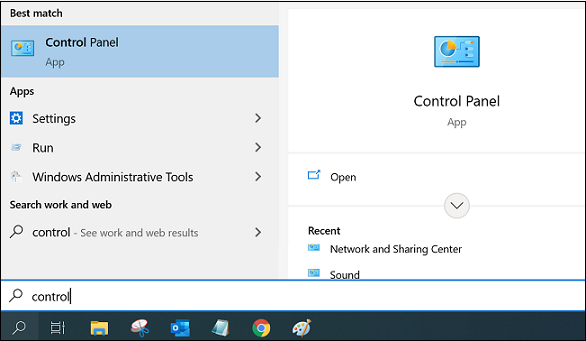
- Kliknij Sprzęt i dźwięk .
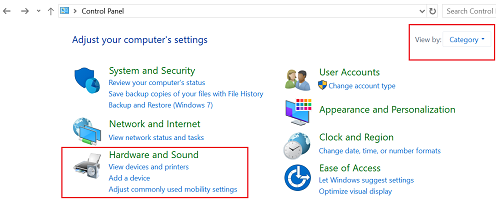
- Kliknij Dźwięk .

- Kliknij kartę Nagrywanie w oknie Dźwięk .
- Wybierz Mikrofon i kliknij przycisk Właściwości .
- Kliknij kartę Poziomy i przesuń suwak Wzmocnienie mikrofonu w górę.
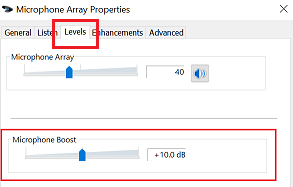
- Kliknij OK .
Spróbuj przetestować mikrofon.
- Wyszukaj i wybierz Ustawienia dźwięku .
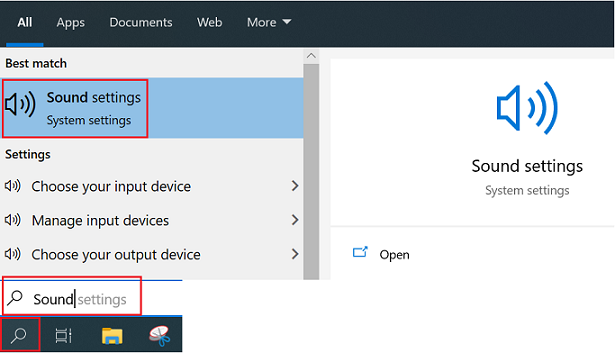
- Przewiń w dół i przetestuj mikrofon, korzystając z przycisku Rozwiązywanie problemów .
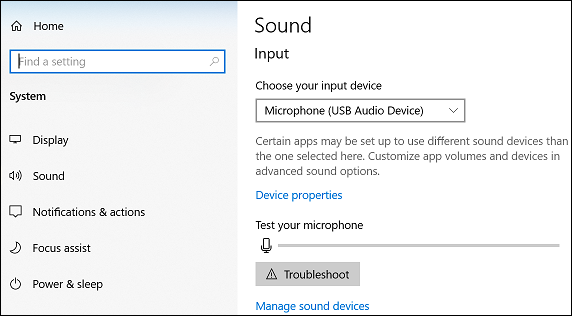
Dodatkowe informacje dotyczące rozwiązywania problemów znajdziesz w artykule Rozwiązywanie problemów z mikrofonem .
Powiązane artykuły
Twoja opinia pomoże poprawić ogólny komfort użytkowania

